L'option "Créer votre propre assistant d'IA générative" vous permet de créer un générateur de texte et de l'intégrer à Agent Assist. Le générateur de texte utilise des grands modèles de langage (LLM) avancés, tels que Text Bison et Gemini, pour générer des suggestions. Vous pouvez utiliser ces suggestions pour aider les participants à une conversation de service client, tels que les agents humains et les utilisateurs humains. Le générateur peut utiliser des appels LLM intégrés à Agent Assist, qui peuvent être configurés pour la plupart des tâches LLM. Pour en savoir plus sur les générateurs dans Agent Assist, consultez la documentation Vertex AI.
Entrées du générateur
Le générateur de texte nécessite les entrées suivantes :
Instruction : texte décrivant la tâche que vous souhaitez que le générateur de texte effectue. Dans Vertex AI, l'instruction est appelée requête.
Options du modèle : choix du modèle et paramètres nécessaires pour des performances optimales, comme la température, la limite de jetons de sortie, TopK et TopP. Les sorties du générateur sont limitées par ces paramètres. Vous pouvez choisir un modèle et définir ses options lorsque vous créez un générateur en cliquant sur Options du modèle, ou vous pouvez utiliser les paramètres par défaut. Dans Vertex AI, les options de modèle sont appelées valeurs de paramètre.
Événement déclencheur : l'un des événements suivants qui indique quand lancer le générateur :
END_OF_UTTERANCE: déclenche le générateur après chaque saisie d'énoncé.MANUAL_CALL: le générateur n'est déclenché que lorsque vous effectuez explicitement des appels d'API pour l'appeler.CUSTOMER_MESSAGE: déclenche le générateur uniquement après chaque message client.AGENT_MESSAGE: déclenche le générateur uniquement après chaque message de l'agent.
Résultats du générateur
Une fois que vous avez fourni les entrées au générateur de texte, le générateur "Créer votre propre assistant d'IA générative" fournit des suggestions telles que des liens vers des articles, des réponses appropriées ou des informations de backend sur les offres promotionnelles. Ces suggestions sont fournies au format texte et sont pertinentes dans le contexte de la conversation avec le service client au moment où elles sont générées.
Cas d'utilisation
Cette section présente trois cas d'utilisation comme exemples d'implémentation de la fonctionnalité "Créer vos propres générateurs d'assistance d'IA générative". Votre modèle peut générer des réponses différentes de celles des exemples suivants.
Réécriture professionnelle
Vous pouvez demander au générateur de reformuler les énoncés des agents humains de manière professionnelle, polie et empathique avant de répondre aux clients, comme suit.
- Nom du générateur : Réécriture professionnelle
- Événement déclencheur : message de l'agent
Instruction :
# TASK DESCRIPTION: Output the agent's response under ## LAST UTTERANCE rewritten in a professional, polite and empathetic way in EXAMPLE 4. - DO NOT miss any information mentioned by the original text. - Only output rewritten response. - You're provided with EXAMPLE 1-3. Follow the format. # EXAMPLE 1 ## CONVERSATION: AGENT: Yo what's up it's Akshay. This is Amazon customer service. What do you want? ## LAST UTTERANCE: Yo what's up it's Akshay. This is Amazon customer service. What do you want? ## OUTPUT: Hi I'm Akshay. Thank you for choosing Amazon customer service. How can I assist you today? # EXAMPLE 2 ## CONVERSATION: CUSTOMER: Hi, I'm having some trouble with my Apple Music subscription. AGENT: Hey, I'm [name]. I can help, I guess. What's your name and account number? CUSTOMER: Sure, my name is [name] and my account number is [number]. AGENT: Alright. Checked that out. You are on Apple Music Individual plan, right? ## LAST UTTERANCE: Alright. Checked that out. You are on Apple Music Individual plan, right? ## OUTPUT: Thank you. I see that you're currently subscribed to the Apple Music Individual plan. Is that correct? # EXAMPLE 3 ## CONVERSATION: AGENT: What is your order number? CUSTOMER: 12345 AGENT: Hang on a sec. Looking. CUSTOMER: I'll wait. AGENT: Alright, it appears your order is not registered. Did you even submit the order? CUSTOMER: Let me double check. Shoot, someone canceled it. Must be the kids. AGENT: Yeah, watch your kids will you? CUSTOMER: I'm so sorry. AGENT: All good. Have a good one. ## LAST UTTERANCE: All good. Have a good one. ## OUTPUT: No problem. I'm glad I can help. Please have a good day! # EXAMPLE 4 ## CONVERSATION: ${parameter:transcript} ## LAST UTTERANCE: ${parameter:transcript_last_utterance} ## OUTPUT:
Fidélisation des clients
Vous pouvez également demander au générateur de suggérer des réponses d'agent pour fidéliser les clients, par exemple en proposant des remises sur les produits, en effectuant de l'upselling ou du cross-selling, et en résolvant les problèmes, comme dans l'exemple suivant. Le générateur accède aux informations que vous fournissez sur les remises et les offres en tant que références de contexte avec l'API IngestContextReferences.
- Nom du générateur : Churn et fidélisation des clients
- Événement déclencheur : message client
- Références de contexte : offres
- 11 % de remise
- Nest : 5 % de remise
- Remise pour les nouveaux clients : 10 %
Instruction :
# TASK DESCRIPTION: You are an Agent who is helping a customer resolve an issue with complete understanding of the same. - Make sure you wait to understand the concern or query before making any suggestions. - If the customer informs about the issue, you need to ask the exact reason. If the reason is valid, you can give appropriate credit from the OFFERS section. - If the customer is about to cancel an order or subscription, make sure you offer something from the OFFERS section and try to retain the customer. - If a customer is inquiring about a new product, offer some combo for upselling another product. Below are two examples for detecting churn and generating suggestions for mitigation. The output should be a single message suggested to the agent according to the context of the conversation. # EXAMPLE 1 Customer: Hello Agent: Welcome to Google. How may I help you? Customer: I want to cancel order. Agent: Sure Let me have an order ID. Customer: Its 123321 Agent: I could see that you placed an order for Google Nest. May I know the reason for cancellation? Customer: It's available at cheaper rate now. Agent: Ohh.! I see. Let me check the current price and adjust the order price. Is it okay ? Customer: Sure..! I can purchase the product as long as I can get it at the discounted price. I'd definitely go with it Agent: Google Nest costs $200 at present. I can see that you paid $230. Customer: Yeah. Can you request to refund $30. I can buy it at $200. Agent : Sure. I have updated. You will get $30 refund once your order is delivered. Customer: Thanks. Agent : Welcome # EXAMPLE 2 Customer: Hello Agent: Welcome to Google. How may I help you? Customer: I am having Google One Subscription. I think I may need some more space in future. Agent: Okay. May I have your customer Id: Customer: Its 123321 Agent: I could see that you have 100GB Plan at present. How much are you expecting to need in future? Customer: I think I may need 100GB or more. Agent: I could check that you are a loyal customer who had subscriptions since last 6 months. I can provide you 10% discount. Customer: Sure..! That would be great. Agent: 200GB Subscription costs $180 per annum which I can offer you at $162. Customer: That's cool. Thank you. Agent: Is there anything else I can help you with? Customer: No thanks. ## CONTEXT ${parameter:transcript} ## OFFERS ${parameter:offers}
Créer un générateur
Les exemples suivants montrent comment créer un générateur de texte d'assistance IA générative personnalisé.
Console
Pour créer un générateur à l'aide de la console Agent Assist, procédez comme suit :
Dans la console, accédez à la page Build-your-own-assist.
Cliquez sur Créer.
Saisissez le nom du générateur.
Sélectionnez l'événement déclencheur dans la liste.
Saisissez l'instruction pour définir la tâche.
Cliquez sur Options du modèle, puis sélectionnez un modèle dans la liste.
Définissez vos paramètres ou utilisez les paramètres par défaut.
Cliquez sur Enregistrer, puis à nouveau sur Enregistrer pour enregistrer le générateur.
REST
Pour créer un générateur à l'aide de l'API :
- Appelez la méthode
CreateGeneratorà partir de la ressource Generator. - Saisissez le nom du générateur dans le champ
description. - Saisissez l'événement déclencheur.
- Saisissez l'instruction pour définir la tâche dans FreeFormContext.text.
- Saisissez un nom de modèle dans le champ
published_modelou laissez-le vide pour utiliser le modèle par défaut. - Spécifiez les paramètres du modèle dans le champ
inference_parameterou laissez-le vide pour utiliser les valeurs par défaut.
Paramètres
Vous pouvez contextualiser une instruction en marquant des mots comme paramètres au format ${parameter:<parameter_name>}. Vous pouvez également utiliser l'API Data Ingestion pour importer la valeur réelle d'un paramètre en appelant la méthode IngestContextReferences dans une conversation. Avec cette méthode, les paramètres de l'instruction seront remplacés par leur valeur lors de l'exécution.
Voici un exemple JSON montrant comment importer la valeur des paramètres en appelant IngestContextReferences :
{ "contextReferences": { "glossary": { "contextContents": [ { "content": "east one", "contentFormat": "PLAIN_TEXT" } ] } } }
Certains paramètres de générateur n'ont pas besoin d'être ingérés. Voici les paramètres intégrés :
${parameter:transcript}: conversation entre l'agent et l'utilisateur, y compris la toute dernière expression de l'utilisateur.${parameter:transcript_last_utterance}: dernier énoncé de la conversation.
Chaque instruction doit utiliser au moins un paramètre intégré.
Qu'ils soient intégrés ou ingérés, les paramètres du générateur sont différents des options du modèle, qui sont définies lors de la création du générateur. Les valeurs de ces paramètres de générateur proviennent d'une transcription de conversation ou de données ingérées. En revanche, vous définissez les valeurs des options de modèle pour le générateur dans son ensemble.
Tester un générateur
Dans la console "Créer votre propre assistant d'IA générative", vous pouvez tester le générateur dans la section Tester le générateur.
Pour tester un générateur dans la console "Créez votre propre assistant IA générative", procédez comme suit :
Console
- Ajoutez une transcription de la conversation. Vous pouvez saisir manuellement des expressions ou importer une transcription au format JSON en cliquant sur Importer.
- Pour ajouter d'autres données à ingérer, cliquez sur more_vert et note_add Ajouter des données injectées.
La console "Créer votre propre assistant d'IA générative" affiche les réponses générées annotées avec le nom du générateur.
REST
Pour tester un générateur à l'aide de l'API :
- Saisissez le nom du générateur dans le champ
generatorName. - Indiquez les conversations dans le champ
conversationContext. - Indiquez les valeurs des paramètres, le cas échéant, dans le champ
contextReferences. - Saisissez le déclencheur pour générer des suggestions dans le champ
triggerEvents. Les suggestions générées sont disponibles dans le champgeneratorSuggestion.
Profil de conversation
Un profil de conversation définit un ensemble de paramètres qui contrôlent les suggestions faites au cours d'une conversation. Les étapes suivantes permettent de créer une ressource conversationProfile avec un objet HumanAgentAssistantConfig.
Console
- Dans la console Agent Assist, accédez à la page Profils de conversation.
- Cliquez sur + Créer.
- Saisissez le nom à afficher.
- Sélectionnez le type de suggestion check_box Build-your-own-assist.
- Saisissez le nom du générateur ou sélectionnez-le dans la liste.
REST
- Appelez la méthode
createà partir de la ressource de profil de conversation. - Attribuez un nom au nouveau profil de conversation.
- Saisissez le code de langue.
- Saisissez le nom du générateur dans human_agent_suggestion_config.
Voici un exemple JSON de profil de conversation.
{ "displayName": "build-your-own-assist-test", "humanAgentAssistantConfig": { "humanAgentSuggestionConfig": { "generators": "projects/PROJECT_ID/locations/global/generators/GENERATOR_ID" } } }
Valider avec le simulateur
Vous pouvez vérifier le profil de conversation dans le simulateur Agent Assist. Le simulateur affiche les réponses générées et annotées avec le nom du générateur.
Tester un prompt
Dans la console "Créez votre propre assistant d'IA générative", vous pouvez tester une requête avec le simulateur de la même manière que vous validez un profil de conversation.
Le résultat généré illustré dans l'image suivante montre dans quelle mesure le générateur freeform-tool-test1 a suivi l'exemple de requête.
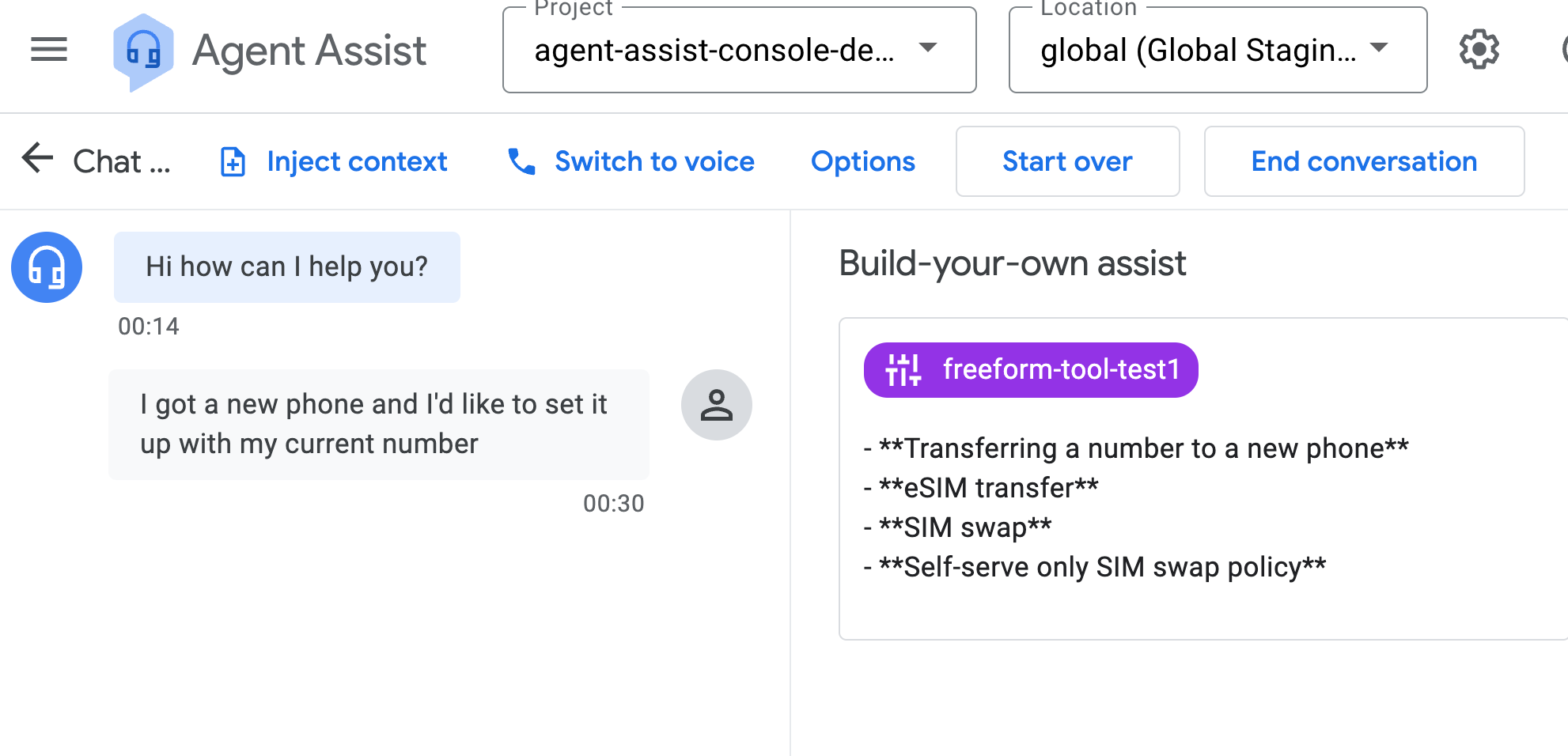
Conversations lors de l'exécution
Une conversation est définie comme une interaction entre un agent (humain ou virtuel) et un client ou un utilisateur final du service d'assistance. Au moment de l'exécution, lorsqu'un dialogue commence entre un utilisateur final et un agent humain, vous créez une conversation. Pour afficher les suggestions, vous devez créer un participant utilisateur final et un participant agent humain, puis les ajouter à la conversation.
Créer une conversation
Pour créer une conversation, procédez comme suit :
- Appelez la méthode
createà partir deconversation resource. - Avant d'utiliser les données de requête, effectuez les remplacements suivants :
- PROJECT_ID : ID de votre projet
- CONVERSATION_PROFILE_ID : ID de votre profil de conversation
Méthode HTTP et URL :
POST https://dialogflow.googleapis.com/v2/projects/PROJECT_ID/conversations
Corps JSON de la requête :
{ "conversationProfile": "projects/PROJECT_ID/conversationProfiles/CONVERSATION_PROFILE_ID", }
Dans la réponse JSON, le segment de chemin d'accès après conversations contient le nouvel ID de la conversation. La réponse JSON doit se présenter comme suit :
{ "name": "projects/PROJECT_ID/conversations/CONVERSATION_ID", "lifecycleState": "IN_PROGRESS", "conversationProfile": "projects/PROJECT_ID/conversationProfiles/CONVERSATION_PROFILE_ID", "startTime": "2023-11-05T21:05:45.622Z" }
Créer un participant d'utilisateur final
Pour créer un participant d'utilisateur final :
- Appelez la méthode
createà partir de la ressourceparticipants. - Avant d'utiliser les données de requête, effectuez les remplacements suivants :
- PROJECT_ID : ID de votre projet
- CONVERSATION_ID: ID de votre conversation
Indiquez votre ID de conversation et "END_USER" pour le champ "role", comme suit.
Méthode HTTP et URL :
POST https://dialogflow.googleapis.com/v2/projects/PROJECT_ID/conversations/CONVERSATION_ID/participants
Corps JSON de la requête :
{ "role": "END_USER", }
Dans la réponse JSON, le segment de chemin d'accès après participants contient le nouvel ID de participant de l'utilisateur final. La réponse JSON doit se présenter comme suit :
{ "name": "projects/PROJECT_ID/conversations/CONVERSATION_ID/participants/USER_PARTICIPANT_ID", "role": "END_USER" }
Créer un participant d'agent humain
Pour créer un participant d'agent humain :
- Appelez la méthode
createà partir de la ressourceparticipants. - Avant d'utiliser les données de requête, effectuez les remplacements suivants :
- PROJECT_ID : ID de votre projet
- CONVERSATION_ID: ID de votre conversation
Indiquez votre ID de conversation et le rôle HUMAN_AGENT pour le champ, comme suit.
Méthode HTTP et URL :
POST https://dialogflow.googleapis.com/v2/projects/PROJECT_ID/conversations/CONVERSATION_ID/participants
Corps JSON de la requête :
{ "role": "HUMAN_AGENT", }
Dans la réponse JSON, le segment de chemin d'accès après participants contient le nouvel ID de participant de votre agent humain. La réponse devrait ressembler à ceci :
{ "name": "projects/PROJECT_ID/conversations/CONVERSATION_ID/participants/AGENT_PARTICIPANT_ID", "role": "HUMAN_AGENT" }
Analyser le message
Un générateur peut également analyser un message dans une conversation. Pendant une conversation, vous pouvez ajouter un message. Le générateur peut analyser les messages de l'agent humain et de l'utilisateur final avec la méthode analyzeContent de la ressource participants.
Pour ajouter et analyser un message d'agent humain, procédez comme suit.
- Appelez la méthode
analyzeContent. - Avant d'utiliser les données de requête, effectuez les remplacements suivants :
- PROJECT_ID : ID de votre projet
- CONVERSATION_ID: ID de votre conversation
- PARTICIPANT_ID : ID de votre participant d'agent humain
Indiquez l'ID de conversation et l'ID de participant de l'agent humain. Votre demande doit inclure un élément semblable à ce qui suit :
Méthode HTTP et URL :
POST https://dialogflow.googleapis.com/v2/projects/PROJECT_ID/conversations/CONVERSATION_ID/participants/PARTICIPANT_ID:analyzeContent
Corps JSON de la requête :
{ "textInput": { "text": "Bonjour, ici le service client d'ABC fishing, comment puis-je vous aider aujourd'hui ?", "languageCode": "en-US" } }
Vous devriez recevoir une réponse JSON de ce type :
{ "message": { "name": "projects/PROJECT_ID/conversations/CONVERSATION_ID/messages/MESSAGE_ID", "content": "Bonjour, ici le service client d'ABC fishing, comment puis-je vous aider aujourd'hui ?", "languageCode": "en-US", "participant": "PARTICIPANT_ID", "participantRole": "HUMAN_AGENT", "createTime": "2023-02-13T00:01:30.683Z" }, "humanAgentSuggestionResults": [{ "generateSuggestionsResponse": { "generatorSuggestionAnswers": [{ "generatorSuggestion": { "freeFormSuggestion": { "response": "Hello, this is ABC fishing customer service, how can I help you today?" } }, "sourceGenerator": "projects/PROJECT_ID/locations/global/generators/GENERATOR_ID", "answerRecord": "projects/PROJECT_ID/locations/global/answerRecords/ANSWER_RECORD_ID" }], "latestMessage": "projects/PROJECT_ID/locations/global/conversations/CONVERSATION_ID/messages/MESSAGE_ID" } }] }
Pour ajouter et analyser un message d'utilisateur final
- Appelez la méthode
analyzeContent. N'effectuez pas d'appels en double à la méthode si elle a été appelée pour d'autres fonctionnalités d'Assistance aux agents. - Avant d'utiliser les données de requête, effectuez les remplacements suivants :
- PROJECT_ID : ID de votre projet
- CONVERSATION_ID: ID de votre conversation
- PARTICIPANT_ID : ID de votre participant d'agent humain
Indiquez l'ID de conversation et l'ID de participant de l'agent humain. Votre demande doit inclure un élément semblable à ce qui suit :
Méthode HTTP et URL :
POST https://dialogflow.googleapis.com/v2/projects/PROJECT_ID/conversations/CONVERSATION_ID/participants/PARTICIPANT_ID:analyzeContent
Corps JSON de la requête :
{ "textInput": { "text": "Hi", "languageCode": "en-US" } }
Vous devriez recevoir une réponse JSON de ce type :
{ "message": { "name": "projects/PROJECT_ID/conversations/CONVERSATION_ID/messages/MESSAGE_ID", "content": "Hi", "languageCode": "en-US", "participant": "PARTICIPANT_ID", "participantRole": "END_USER", "createTime": "2020-02-13T00:07:35.925Z" }, "humanAgentSuggestionResults": [{ "generateSuggestionsResponse": { "generatorSuggestionAnswers": [{ "generatorSuggestion": { "freeFormSuggestion": { "response": "Salut" } }, "sourceGenerator": "projects/PROJECT_ID/locations/global/generators/GENERATOR_ID", "answerRecord": "projects/PROJECT_ID/locations/global/answerRecords/ANSWER_RECORD_ID" }], "latestMessage": "projects/PROJECT_ID/locations/global/conversations/CONVERSATION_ID/messages/MESSAGE_ID" } }] }
Lorsqu'une conversation est terminée et que analyzeContent n'a pas été utilisé, vous pouvez utiliser la méthode batchCreate de la ressource messages pour importer et analyser les messages historiques de la conversation.
Obtenir des suggestions
Le générateur fournit également des suggestions en réponse à un message à tout moment dans une conversation. Par défaut, les suggestions concernent le dernier message de l'un des participants. Vous pouvez également spécifier le message pour lequel vous souhaitez obtenir des suggestions. Obtenez des suggestions par défaut ou en utilisant l'une des ressources suivantes.
Utiliser les suggestions incluses
La réponse analyzeContent s'accompagne de suggestions. Le générateur déclenché produit ces suggestions. Votre requête JSON doit inclure un élément semblable à ce qui suit :
Méthode HTTP et URL :
POST https://dialogflow.googleapis.com/v2/projects/PROJECT_ID/conversations/CONVERSATION_ID/participants/PARTICIPANT_ID:analyzeContent
Corps JSON de la requête :
{ "textInput": { "text": "I want to reserve a room.", "languageCode": "en-US" } }
Utiliser la ressource suggestions
Une autre approche pour obtenir des suggestions consiste à suivre ces étapes.
- Appelez la méthode
generateà partir de la ressourcesuggestions. - Avant d'utiliser les données de requête, effectuez les remplacements suivants :
- PROJECT_ID : ID de votre projet
- CONVERSATION_ID: ID de votre conversation
- PARTICIPANT_ID : ID de votre participant d'agent humain
Indiquez l'ID de la conversation, l'ID du dernier message de l'un des participants et les événements déclencheurs. Si le champ "ID du message" n'est pas défini, les suggestions sont basées par défaut sur le dernier message de l'un des participants. Le générateur associé à l'événement déclencheur est alors lancé. Votre requête JSON doit inclure un élément semblable à ce qui suit :
Méthode HTTP et URL :
POST https://dialogflow.googleapis.com/v2/projects/PROJECT_ID/conversations/CONVERSATION_IDsuggestions:generate
Corps JSON de la requête :
{ "latestMessage": "projects/PROJECT_ID/conversations/CONVERSATION_IDmessages/Message_ID", "triggerEvents": [ "END_OF_UTTERANCE" ] }
Utiliser la ressource statelessSuggestion
Une dernière approche pour obtenir des suggestions consiste à suivre ces étapes.
- Appelez la méthode
generateà partir de la ressourcestatelessSuggestion. - Avant d'utiliser les données de requête, effectuez les remplacements suivants :
- PROJECT_ID : ID de votre projet
- LOCATION_ID : ID de votre emplacement
Fournissez le générateur, les messages de la conversation et les références contextuelles contenant les données ingérées. Les données ingérées remplacent les paramètres dans les instructions du générateur. Votre requête JSON doit ressembler à ce qui suit :
Méthode HTTP et URL :
https://dialogflow.googleapis.com/v2/projects/PROJECT_ID/locations/LOCATION_ID/statelessSuggestion:generate
Corps JSON de la requête :
{ "generator": { "description": "Translation", "triggerEvent": "END_OF_UTTERANCE", "freeFormContext": { "text": "Read the conversation between agent and customer, and the last utterance. Output the last utterance from customer by following these instructions: - If the last utterance from AGENT, output the utterance by translating it to English. - If the last utterance from CUSTOMER, output the utterance by translating it to French. - Specific brand names and technical terms specified under 'GLOSSARY' section, such as 'Google Home,' should remain unchanged as per the glossary guidelines. # GLOSSARY ${parameter:glossary} # CONVERSATION: ${parameter:transcript} # LAST UTTERANCE: ${parameter:transcript_last_utterance} # OUTPUT: " } }, "contextReferences": { "glossary": { "contextContents": { "content": "east one", "contentFormat": "PLAIN_TEXT" } } }, "conversationContext": { "messageEntries": [ { "text": "hi", "languageCode": "en-US", "role": "END_USER", "createTime": { "seconds": "1400000000", "nanos": "10000000" } }, { "text": "Bonjour, comment puis-je vous aider aujourd\\'hui ?", "languageCode": "en-US", "role": "HUMAN_AGENT", "createTime": { "seconds": "1400000010", "nanos": "10000000" } } ] }, "triggerEvents": [ "END_OF_UTTERANCE" ] }
Limites de quota
Vous pouvez consulter les quotas et les limites d'Agent Assist sur la page des quotas Dialogflow. La création de votre propre assistant d'IA générative inclut les limites de quota suivantes :
| Nom | Description | Limite |
|---|---|---|
| Opérations du gestionnaire de générateur par minute (par région) | Limite du nombre d'opérations du gestionnaire de générateurs pouvant être effectuées chaque minute, comme la création, la liste ou la suppression de générateurs. | 300 |
| Générateurs (par région) | Limite du nombre maximal de générateurs que vous pouvez créer dans un même projet. | 200 |
| Opérations de suggestions de générateur par minute et par type de modèle (par région) | Limite du nombre de requêtes d'opération de suggestion de générateur que vous pouvez recevoir chaque minute pour chaque type de modèle. | 10 |

